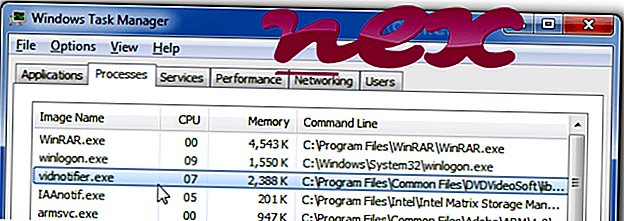
กระบวนการที่เรียกว่า Video Notifier เป็นของซอฟต์แวร์ Free Studio หรือ Free YouTube To (เวอร์ชั่น MP3 Converter) หรือ Free YouTube Download โดย Digital Wave
คำอธิบาย: Vidnotifier.exe ไม่จำเป็นสำหรับระบบปฏิบัติการ Windows และทำให้เกิดปัญหาค่อนข้างน้อย Vidnotifier.exe ตั้งอยู่ในโฟลเดอร์ย่อยของ "C: \ Program Files \ Common Files" - ที่สุดคือ C: \ Program Files (x86) \ Common Files \ DVDVideoSoft \ lib \ vidnotifier \ ขนาดไฟล์ที่รู้จักใน Windows 10/8/7 / XP คือ 1, 595, 368 ไบต์ (25% ของเหตุการณ์ทั้งหมด), 1, 598, 952 ไบต์และ 15 รูปแบบเพิ่มเติม
ไฟล์นี้ไม่ใช่ไฟล์หลักของ Windows มีการโหลดแอปพลิเคชันในระหว่างกระบวนการบูต Windows (ดูที่คีย์รีจิสทรี: Run, MACHINE \ Run) ไฟล์ vidnotifier.exe ได้รับการรับรองโดย บริษัท ที่น่าเชื่อถือ มันเป็นไฟล์ที่ลงนาม Verisign โปรแกรมไม่มีหน้าต่างที่มองเห็นได้ ดังนั้นคะแนนความปลอดภัยทางเทคนิคจึง อันตราย 18% อย่างไรก็ตามคุณควรอ่านบทวิจารณ์ของผู้ใช้ด้วย
การถอนการติดตั้งตัวแปรนี้: หากคุณประสบปัญหาใด ๆ กับการติดตั้ง vidnotifier.exe คุณสามารถทำสิ่งต่อไปนี้:1) ถอนการติดตั้ง Free YouTube Download หรือ ซอฟต์แวร์ YouTube To MP3 Converter ผ่าน Windows Control Panel / เพิ่มหรือลบโปรแกรม (Windows XP) หรือ Programs and Features (Windows 10/8/7)
2) ขอความช่วยเหลือจากฝ่ายสนับสนุน
3) ค้นหารุ่นใหม่ที่ได้รับการปรับปรุง
สำคัญ: มัลแวร์บางตัวพรางตัวเองเป็น vidnotifier.exe โดยเฉพาะเมื่ออยู่ในโฟลเดอร์ C: \ Windows หรือ C: \ Windows \ System32 ดังนั้นคุณควรตรวจสอบกระบวนการ vidnotifier.exe บนพีซีของคุณเพื่อดูว่าเป็นภัยคุกคามหรือไม่ เราขอแนะนำ Security Task Manager สำหรับตรวจสอบความปลอดภัยของคอมพิวเตอร์ของคุณ นี่คือหนึ่งในตัวเลือก อันดับต้น ๆ ของ The Washington Post และ PC World
คอมพิวเตอร์ที่สะอาดและเป็นระเบียบเป็นข้อกำหนดที่สำคัญสำหรับการหลีกเลี่ยงปัญหาเกี่ยวกับ vidnotifier นี่หมายถึงการเรียกใช้การสแกนหามัลแวร์ทำความสะอาดฮาร์ดไดรฟ์ของคุณโดยใช้ 1 cleanmgr และ 2 sfc / scannow ถอนการติดตั้ง 3 โปรแกรมที่คุณไม่ต้องการอีกต่อไปตรวจสอบโปรแกรม Autostart (ใช้ 4 msconfig) และเปิดใช้งาน Windows 5 Automatic Update โปรดจำไว้เสมอว่าต้องทำการสำรองข้อมูลเป็นระยะหรืออย่างน้อยก็เพื่อตั้งจุดคืนค่า
หากคุณประสบปัญหาจริงลองนึกถึงสิ่งสุดท้ายที่คุณทำหรือสิ่งสุดท้ายที่คุณติดตั้งไว้ก่อนที่ปัญหาจะปรากฏเป็นครั้งแรก ใช้คำสั่ง 6 resmon เพื่อระบุกระบวนการที่ทำให้เกิดปัญหาของคุณ แม้สำหรับปัญหาร้ายแรงแทนที่จะติดตั้ง Windows ใหม่คุณจะซ่อมการติดตั้งได้ดีกว่าหรือสำหรับ Windows 8 และรุ่นที่ใหม่กว่าการใช้คำสั่ง 7 DISM.exe / Online / Cleanup-image / Restorehealth สิ่งนี้ช่วยให้คุณสามารถซ่อมแซมระบบปฏิบัติการได้โดยไม่สูญเสียข้อมูล
เพื่อช่วยคุณวิเคราะห์กระบวนการ vidnotifier.exe บนคอมพิวเตอร์ของคุณโปรแกรมต่อไปนี้ได้รับการพิสูจน์แล้วว่ามีประโยชน์: Security Task Manager แสดงการทำงานของ Windows ทั้งหมดรวมถึงกระบวนการที่ซ่อนอยู่เช่นการตรวจสอบแป้นพิมพ์และเบราว์เซอร์หรือรายการ Autostart การจัดอันดับความเสี่ยงด้านความปลอดภัยที่ไม่ซ้ำกันบ่งชี้ถึงโอกาสของกระบวนการที่อาจเป็นสปายแวร์มัลแวร์หรือโทรจัน B Malwarebytes ต่อต้านมัลแวร์ตรวจจับและลบสปายแวร์แอดแวร์โทรจันคีย์ล็อกเกอร์มัลแวร์และตัวติดตามจากฮาร์ดไดรฟ์ของคุณ
ไฟล์ที่เกี่ยวข้อง:
beats64.exe hsssrv.exe html5locsvc.exe vidnotifier.exe _77b5857c27147149171be7.exe dvmexportservice.exe incdsrv.exe ui0detect.exe wisetray.exe smitsc.exe wtclient.exe












